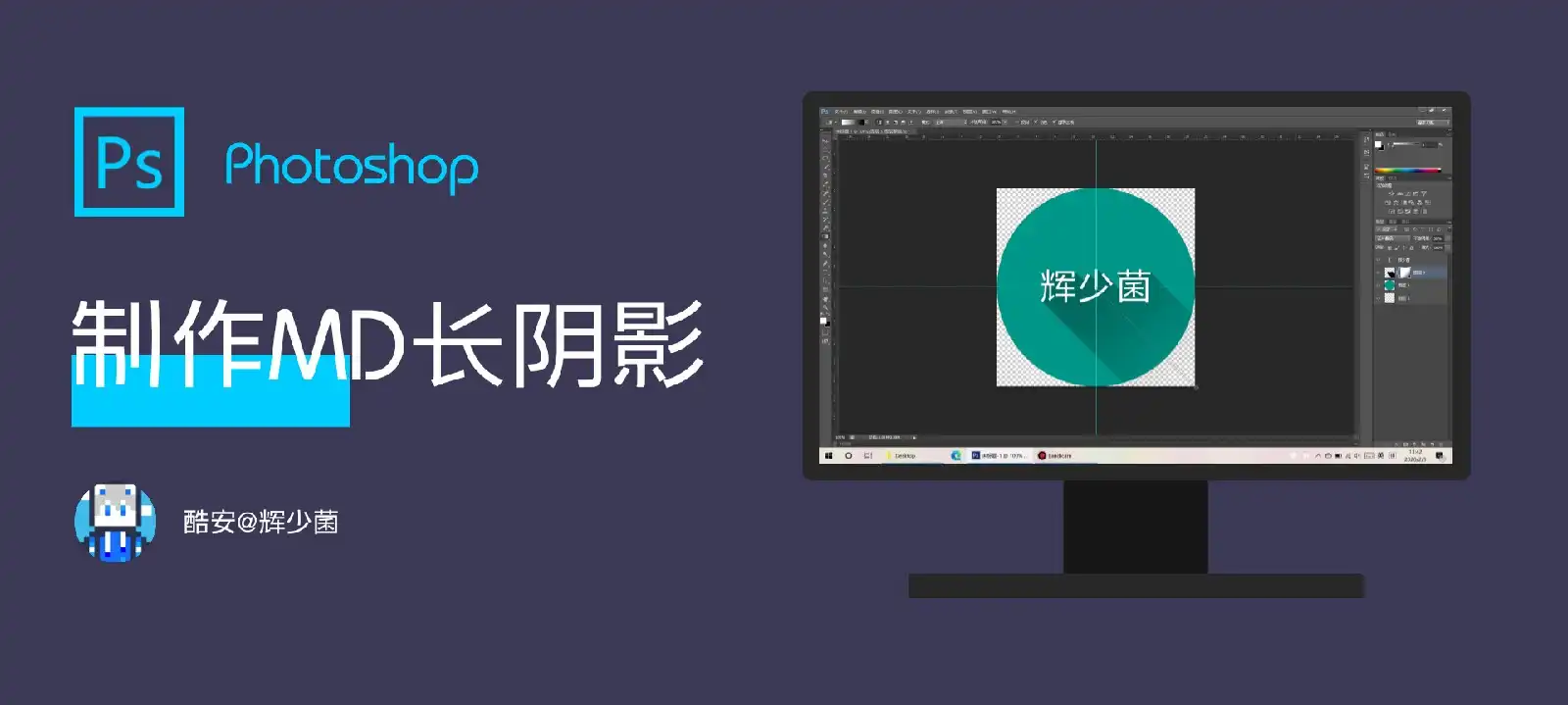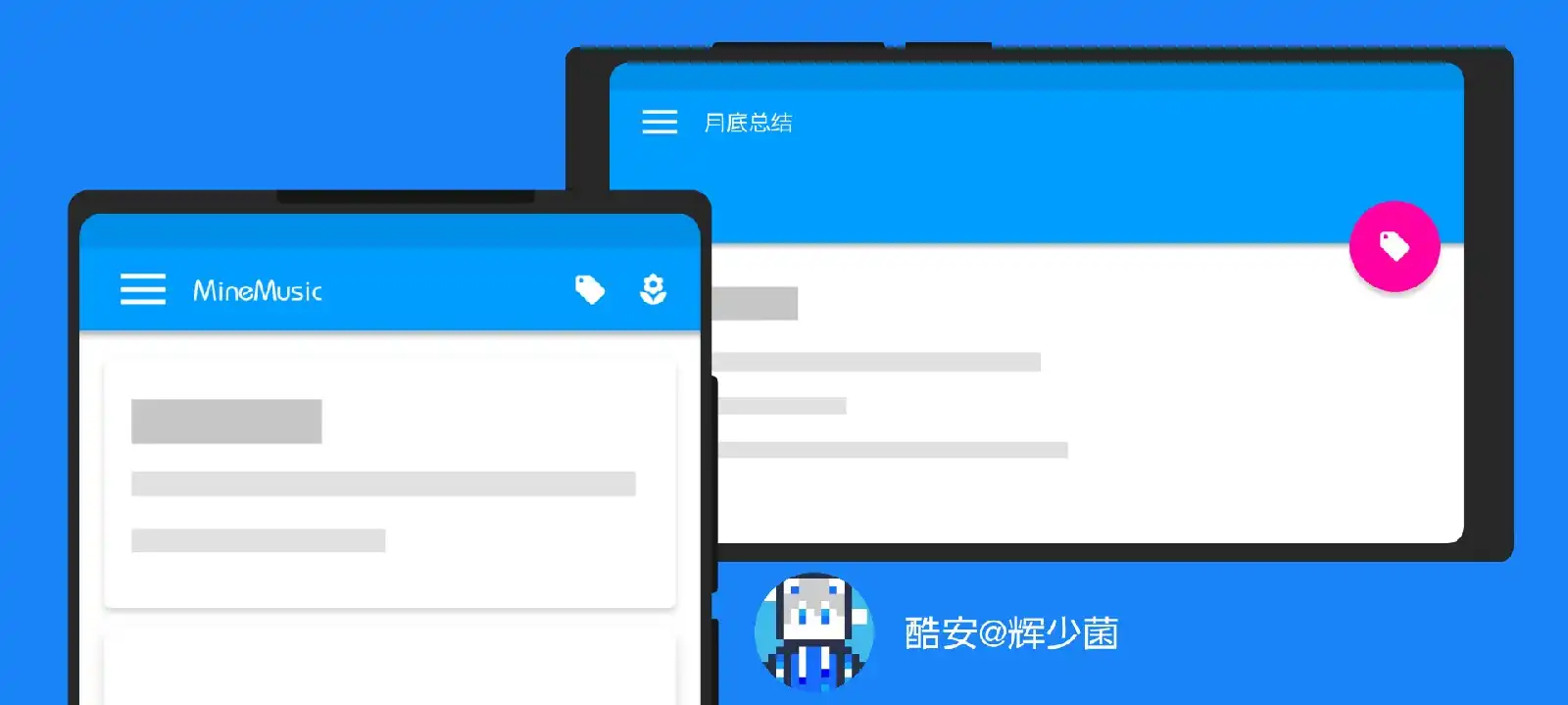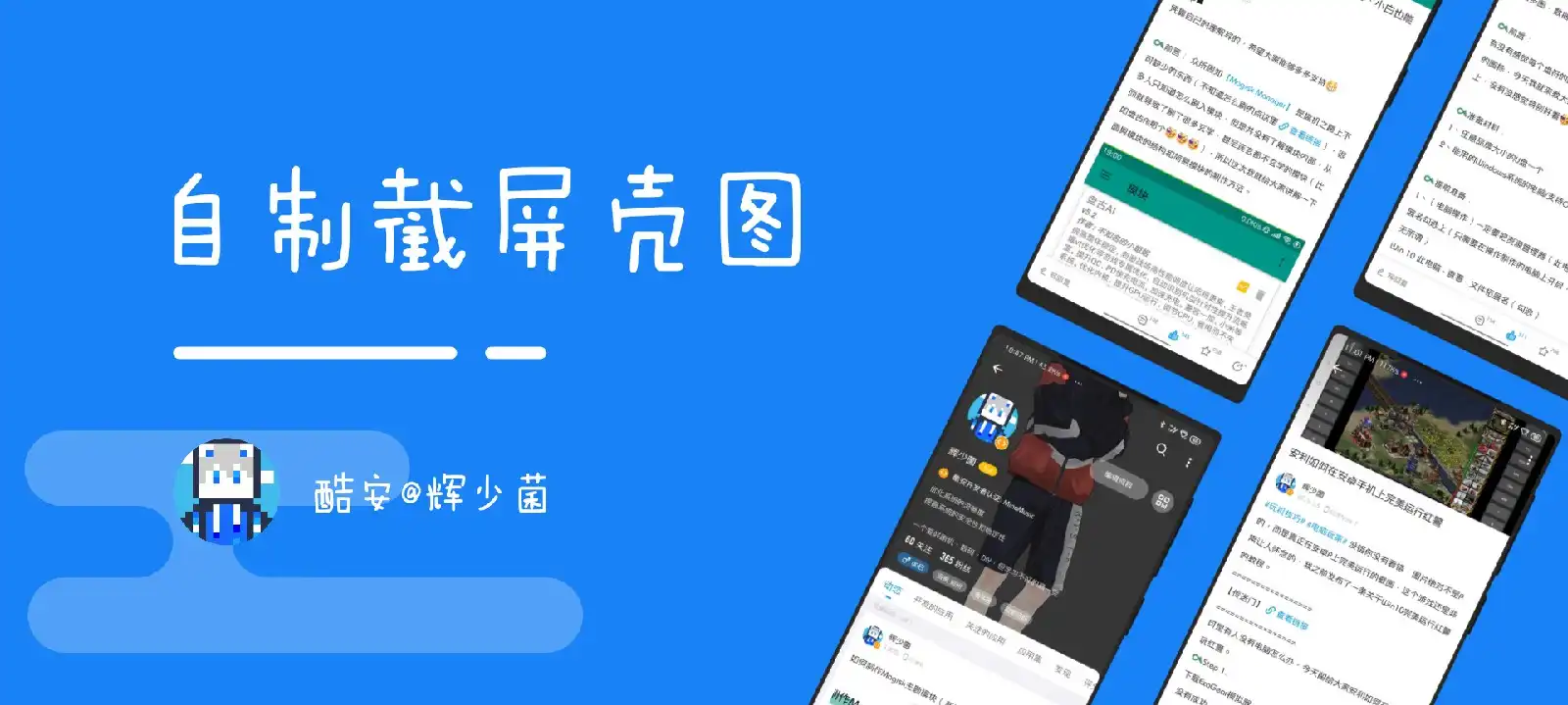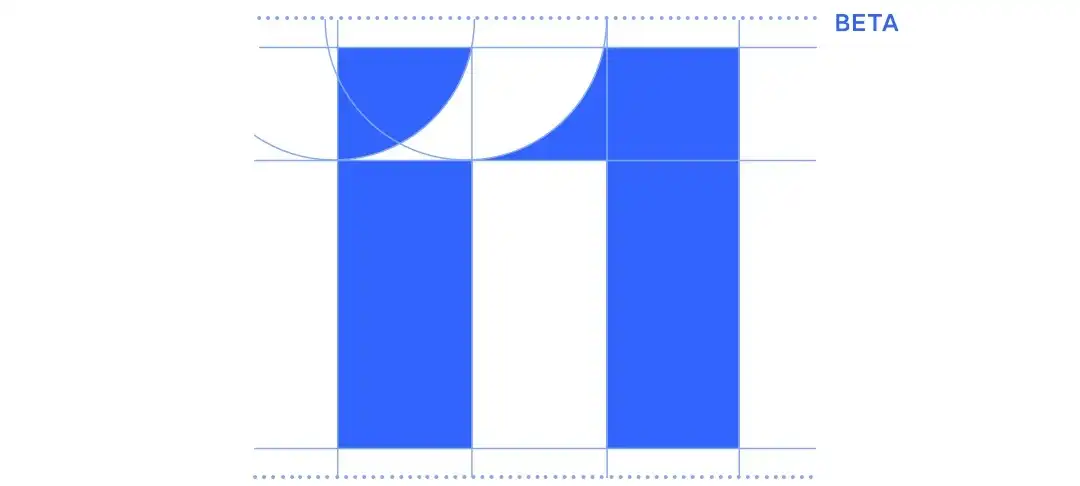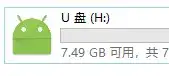指纹特效素材仅写最大数量,必须为webp格式
1234gxzw_aurora_recognizing_anim_27.webpgxzw_light_recognizing_anim_40.webpgxzw_pulse_recognizing_anim_27.webpgxzw_star_recognizing_anim_27.webp
通知圆角主题代码圆角值自行修改
12345678910<dimen name="notification_heads_up_bg_radius">5dp</dimen><dimen name="notification_item_bg_radius">5dp</dimen><dimen name="notification_stack_scroller_bg_radius">5dp</dimen><dimen name="notification_group_overflow_bg_radius"& ...
提示灵活应用方法
前言:这个方法不仅能用于网课,也可以在你不想露脸或者不想连麦的时候用,可以灵活应用的一个方法,手机上的方法正在研究,因为手机上大部分方法都需要root(虽然我有root,但是总归没有电脑折腾着方便),而且替换摄像头的方法新版安卓系统貌似已经废了,但是音频上有个方法可以应急,那就是物理对录线
提前准备:1、Windows(最好7以上吧,我不知道XP能不能用)系统的电脑一台2、脑子,手(必备)3、四个教程中的软件,这里给大家准备成蓝奏云了(都不要钱)查看链接
修改麦克风修改麦克风的方法很简单,我们需要一个软件,叫虚拟对录线,根据提示,将其安装,安装过程中会让你装一个音频驱动,点击安装就好。
科普为了能够让大家更好的理解,我们先来科普一下对录线这个东西,对录线常见的一般是头都是3.5mm公头的音频线,用法是一头插在电脑声卡的输出端,一头接在线路输入端,如果是笔记本你可以插在麦克风上,虽然音质不好,但是具有一样的效果,当然这是硬件对录线,今天我们要用的是虚拟对录线。
安装好之后,我这里以win10系统为例子,点击状态栏的音量设置面板,点击面板的标题,一般都是这个螃蟹声卡 ...
温馨提示常用快捷键汇总在结尾
前言大家平时在使用电脑的时候,一些动作用鼠标太麻烦,或者鼠标罢工的情况肯定都有遇到,或者你会发现在一些软件的工具栏上会有一些项目后面会有()或者[]里面有字母,不明白什么意思的话,这次就带大家了解。
教程开始(这次不分步骤,所以就不写步骤了)
桌面篇我们首先打开电脑,然后就会看到我们的桌面(废话,划掉),一般打开电脑的第一步都是晃晃鼠标,当然这次我们不需要晃,我们只需要戳键盘即可,首先我们先按下【Tab】键,任务栏的开始按钮周围会出现一个框框。多次点击【Tab】键,直到框框到托盘的旁边,这时候如果再按【Tab】键,会直接越过托盘内容,跳到屏幕右下角的【显示桌面】按钮上,所以等框框到托盘的旁边时,用方向键才能选择托盘内的图标,按【Enter】键选中图标。当框框到【显示桌面】按钮的时候,再按一下【Tab】键,你就会发现桌面上第一个图标周围出现了带虚线的框框,这时候你是无法对图标进行操作的。这时候按下方向键,图标的背景以及周围会变成蓝色,这时候我们就可以对其进行操作了,直接按下【Enter】即可进入程序。然后介绍如何唤出右键菜单,这个就需要区分笔记本与台式机了 ...
温馨提示有PS链接和快捷键教程
前言:上期帖子 查看链接 给大家讲一个特别笨的制作长阴影的方法,就给大家讲如何做出一个有技术含量的长阴影图片,需要用到电脑版PS(链接在下方)。
Photoshop CS6 下载地址 查看链接 提取码:kgnd(CC2019、2020我这里都有,需要的话可以私信)
教程开始
Step 1 新建项目首先新建一个图层,点击左上角“文件” “新建”,600×600,背景透明即可
Step 2 创建圆形我们按Ctrl+Shift+N(记着一会还要用受虐滑稽)创建一个图层,右键点击或长按选矿工具点击椭圆选框工具拉一个圆形在图层里(按下Shift拉可以保持图片比例),然后点击拾色器工具,选择颜色,这里以009688水鸭绿为例然后依然是右键选择渐变工具,选择油漆桶工具然后对圆形框选点一下,顺便从标尺(Ctrl+R唤出标尺)拉出两条参考线
Step 3 创建文本我们创建一个文本,字体颜色先用黑色,以免一会出问题,字号72点,如果不够大可以按Ctrl+T继续拉(按下Shift保持比例)这时候我们按下Ctrl,点击文字图层的图标,这时候“辉少菌”的周围会出现“蚂蚁线”,这 ...
温馨提示规范性数据说明贴
前言:Material Design设计风格(以下简称MD风格),是Google在Android 5.0系统上开始使用的设计风格,整体简洁美观,MD风格在每个Android版本上多次做修改,从远古的Holo风格到MD风格,变化确实很大,MD风格主要是模拟纸张卡片的抽拉、翻转、叠加等空间关系和利用空间深度的概念,MD设计风格是逆转Android系统界面的一个伟大而又媲美苹果的设计风格。
Google Material Design 文档:查看链接
提前准备:1、 【照片编辑器:Photo Editor】2、任意浏览器(如果看不懂英文的话可以用Chrome,有翻译功能)3、安卓手机(废话)
教程开始:■如何创建图片,看上期帖子 查看链接,创建一个2340×1080的图片
Step 1 创建标题栏我们先来看下官方文档给的数据状态栏高度为24dp(当然现在的异型屏已经不遵守这个了)应用标题栏高度为56dp
我们先来了解一下什么是dp(又称dip),做过软件或者改过软件的人都知道,dp是与像素密度无关的虚拟像素,但是 【照片编辑器:Photo Editor】 上宽和高 ...
温馨提示个人爱好制作,不喜勿喷
前言:大家看到标题之后绝对会想到各种带壳截屏软件,但是大部分截图软件都是直接用真机照片抠出来的模板,个人感觉有时候不太应景,比如你做了一个扁平或者MD风格的软件,生成带壳截屏,总觉得有种违和感(这里点名批评我自己的 【MineMusic】 ),所以经过我的研究,我们可以利用图形自己拼出我们自己喜欢的手机样式。
提前准备:1、 【照片编辑器:Photo Editor】 (这里安利一下,挺好用的,算是移动端前列的了)2、一张自己的手机截屏图片3、能用的安卓手机(废话,划掉doge笑哭doge笑哭)
教程开始
Step 1 新建图片我们打开 【照片编辑器:Photo Editor】 ,点击“新建图片”设置分辨率,16:9.5的屏推荐1080×2340,4:3的屏推荐1080×1920,背景色设置为透明色
Step 2 创建背景将下面的工具栏向左滑动,找到“文本/图片”按钮由于点击“+”按钮,点击“梯形”按钮由于背景是黑色的,不方便我们进行下面的操作,我们暂时把背景做成白色为了便于我们接下来的操作,请将操作设置如图这样设置然后我们将白色矩形拉大,并进 ...
温馨提示凭靠自己的理解写的,希望大家能够多多支持
前言:众所周知【Magisk Manager】 是搞机之路上不可缺少的东西(不知道怎么刷的点这里 查看链接或者看这里 查看链接),很多人只知道怎么刷入模块,但是并没有了解模块内部,从而就导致了刷了很多玄学,甚至连玄都不玄学的模块(比如盘古AI那个。。。),所以这次我就给大家讲解一下面具模块的结构和简易模块的制作方法。
提前准备:1、下载安装 【MT管理器2】2、做好的Magisk模块 查看链接 (这里这次是大家最喜欢的lanzous)3、刷有Magsik和装有 【Magisk Manager】 并且能用的安卓手机
教程开始:
Step 1 模块内部结构首先打开下载好的Magisk模块,你可以解压,也可以直接点进去,像楼主这种比较懒的就直接点进去,如果解压的话更不容易出错,但是做好以后需要重新打包。
我们来看模块内部,首先是每个面具模块中必有的文件。
名称
说明
META-INF
签名文件夹,里面存储了必执行的脚本
config.sh
配置文件,有些高级些的模块或者单靠代码实现功能的模块的这个文件会被install.sh ...
温馨提示资源多
前言:有很多人问我主题模块怎么制作,而且我在上期帖子(查看链接)里也说了,有机会会把主题模块制作教程发出来,所以不食言,就把教程给大家发出来,另外给大家说一下,由于上期教程@碎念原创 在评论区告诉我,Mgaisk模块有新版,我也对新版进行了研究,这期教程会带去新版模块结构讲解,因为Magisk在20.3+ 的版本模块内部结构有很大变化,新版Magisk将无法刷入旧版模块。
新版Magisk模块模板来源 查看链接
新版Magisk 20.4刷机包 查看链接(来自TG频道Magisk alpha2)
提前准备1、 【MT管理器2】2、制作好的主题模块模板 查看链接 (这里是大家喜欢的lanzous)3、刷有新版或老版Mgaisk和 【Magisk Manager】 的安卓手机
新版模块解说Step 1 对比(由于上期讲过老版模板,这次只讲变化,详细的看上一期)左边新版模块,右边老版模具(因为随便找了一个有common文件夹的模块,无视vendor文件夹)
Step 2 common文件夹在新版的Magisk模块中common文件夹被拆散,里面的文件直接放入模块根目录即可
...
温馨提示本贴将最近经过升级系统发现的美化问题附解决方案手势、通知栏、主题恢复默认
前言:由于最近系统升级,不仅BUG多,而且添加了新机制,还调整了部分资源的存储位置,导致很多美化模块出现问题,这里就教大家解决。
教程开始
Round 1 手势背景失效造成原因:新版系统桌面将资源从SystemUI转移到了MiuiHome解决办法:将手势的背景资源移动到MiuiHome/res/drawable-xxhdpi/gesture_back_background.png推荐与主题融合,将主题的mtz解压,得到无后缀的压缩包,上面的包名代表需要修改的程序的包名,例如com.miui.home就代表MiuiHome,所以你需要将图片资源放到com.miui.home中res/drawable-xxhdpi/gesture_back_background.png就可以了,没有的话就创建一个压缩包,做好之后把后缀去掉,命名为com.miui.home即可,你也可以把他做成magisk模块。
■感谢 酷安@奶斯吖丶 提供修复方法■
Round 2 通知栏 ...
警告本贴多图,数据慎入
前言:有没有感觉每个盘符的图标特别单调,或者想把他换成其他的图标,今天我就来教大家如何修改,修改效果就在背景上,没有没感觉特别好看受虐滑稽受虐滑稽受虐滑稽
准备材料:1、任意品牌大小的U盘一个2、能用的Windows系统的电脑/支持OTG的安卓手机
提前准备:1、(电脑操作)一定要把资源管理器(此电脑)的文件拓展名勾选上(只需要在操作制作的电脑上开启,其他电脑无所谓)Win 10 此电脑 - 查看 - 文件拓展名(勾选)Win 7 计算机 - 工具 - 文件夹选项 - 查看 - 隐藏已知文件类型的拓展名(取消勾选)Win XP 我的电脑 - 工具 - 文件夹选项 - 查看 - 隐藏已知文件类型的拓展名(取消勾选)2、(手机)在酷安搜索 MT管理器2 下载并安装,OTG线一根3、(统一)将U盘连接设备
教程开始:
电脑操作💻Step 1 新建文本文档在U盘空白处(务必是根目录)右键,选择新建,点击文本文档
Step 2 编辑双击打开文本文档,并在里面编辑下面的文字
12[autorun]ICON=autorun.ico,0
逗号一定要是英文符号
S ...
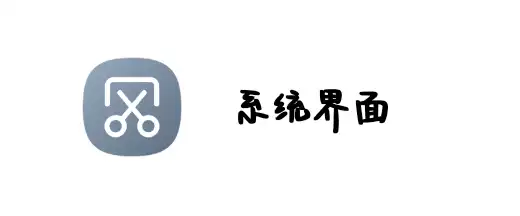
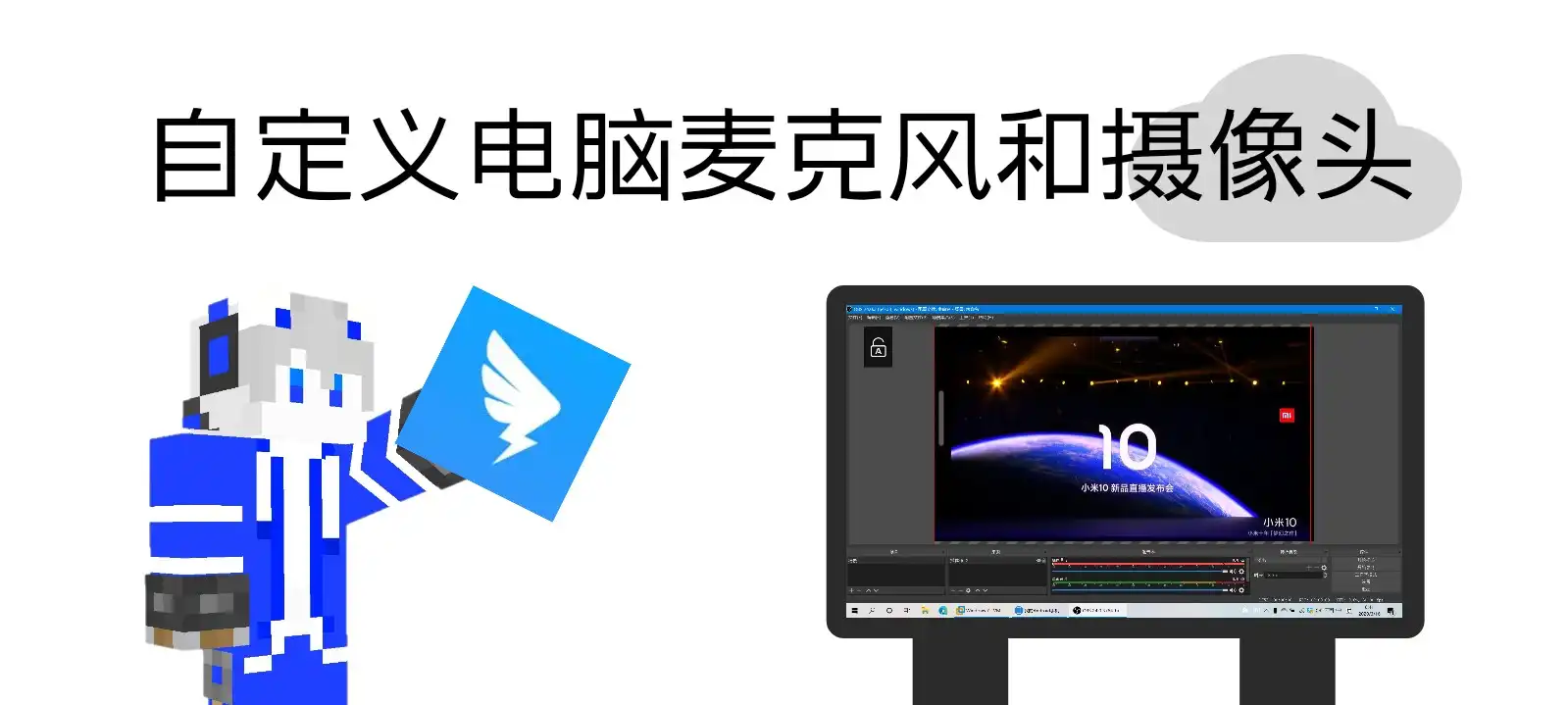
![(已补充)程序工具栏中的()与[] —— 用键盘操作Windows、常用快捷键汇总](/media/12/cover.webp)